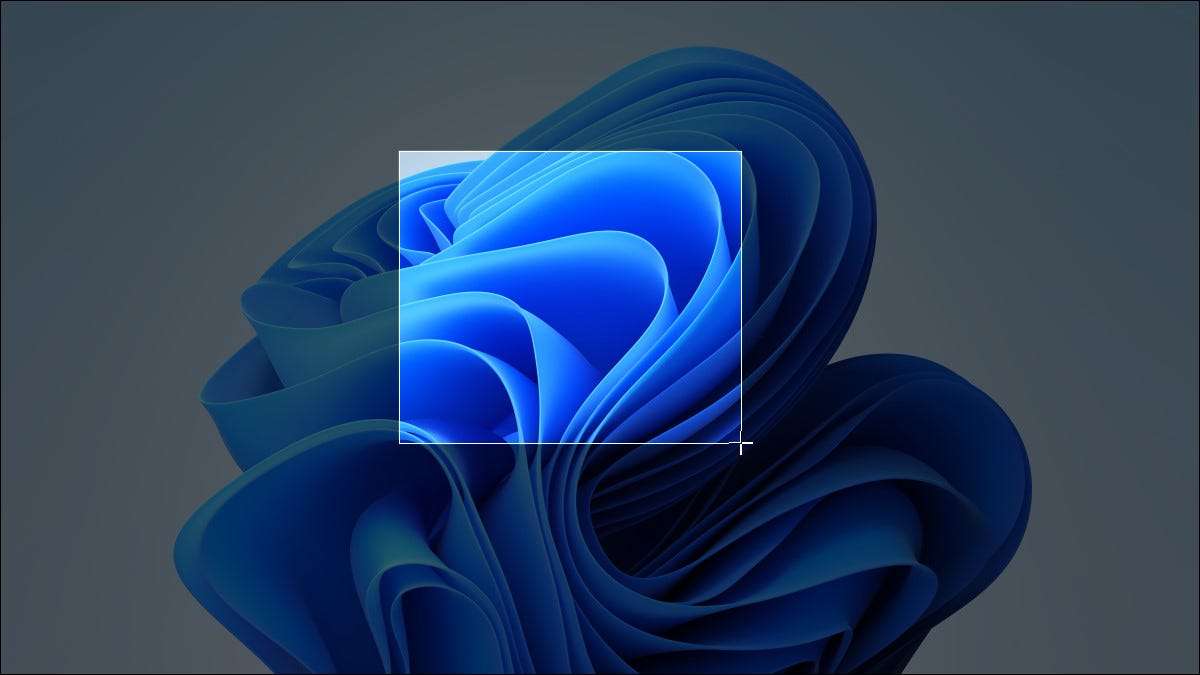 [삼]
당신이 당신의 내용을 캡처 해야하는 경우
Windows 11.
나중에 참조 할 때 PC의 화면 (또는 그 일부)을 참조하면 스크린 샷을 찍을 수 있습니다. 내장 스크린 샷 기능 또는 타사 도구를 사용할 수 있습니다. 다음은 여러 가지 방법을 수행하는 방법입니다.
[삼]
당신이 당신의 내용을 캡처 해야하는 경우
Windows 11.
나중에 참조 할 때 PC의 화면 (또는 그 일부)을 참조하면 스크린 샷을 찍을 수 있습니다. 내장 스크린 샷 기능 또는 타사 도구를 사용할 수 있습니다. 다음은 여러 가지 방법을 수행하는 방법입니다.
전체 화면을 클립 보드에 복사하십시오. 인쇄 화면을 누릅니다.

스크린 샷을 파일로 저장 : Windows + 인쇄 화면을 누릅니다.
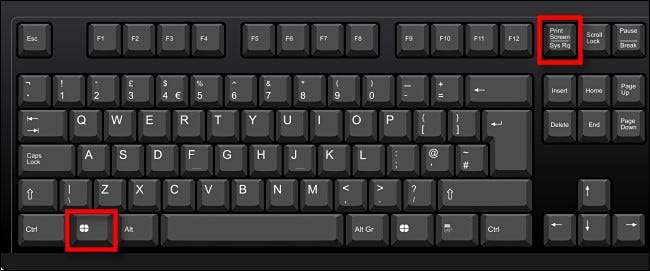
C : \ Users \ [사용자 이름] \ Pictures \ Screenshots
폴더 (여기서 "#"는 사용한 스크린 샷 수를 기준으로 시간이 지남에 따라 계산 된 숫자입니다).
[삼]
랩톱이있는 경우 인쇄 화면이나 "PRTSC"를 작동시키면서 함수 또는 "Fn"키를 누른 상태에서 Windows + Fn + 인쇄 화면을 눌러 화면을 캡처해야 할 수도 있습니다. PNG 파일로.
[삼]
관련된:
JPG, PNG 및 GIF의 차이점은 무엇입니까?
활성 창을 클립 보드에 복사하십시오. Alt + Print 화면을 누릅니다.

화면의 일부를 클립 보드로 캡처하십시오. Windows + Shift + S를 누릅니다.

- 직사각형 스니브 : 캡처 할 화면의 사각형 모양의 자유형 양식 영역을 선택하십시오.
- Freeform Snip : 불규칙한 모양을 스크린 샷으로 선택하십시오. 불규칙한 모양 (직사각형 이미지) 주위의 영역은 당신이 붙여 넣을 때 검은 색이 될 것입니다.
- 창 저격 : 응용 프로그램 창을 선택하고 그 창을 캡처하십시오.
- 전체 화면 저격 : 인쇄 화면을 자체로 누르면이 옵션은 전체 화면의 스크린 샷을 캡처합니다.
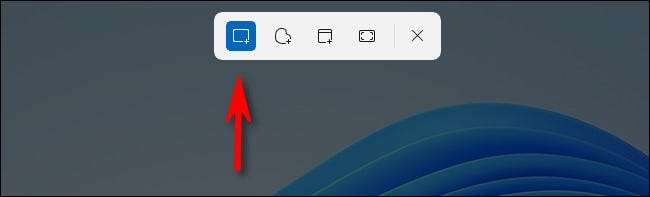 [삼]
그런 다음 커서를 캡처 할 내용을 근처에 놓습니다. 마우스 버튼을 클릭 한 다음 저장할 직사각형 영역을 선택할 때까지 마우스 (또는 트랙 패드에서 손가락)를 드래그하십시오.
[삼]
[삼]
그런 다음 커서를 캡처 할 내용을 근처에 놓습니다. 마우스 버튼을 클릭 한 다음 저장할 직사각형 영역을 선택할 때까지 마우스 (또는 트랙 패드에서 손가락)를 드래그하십시오.
[삼]
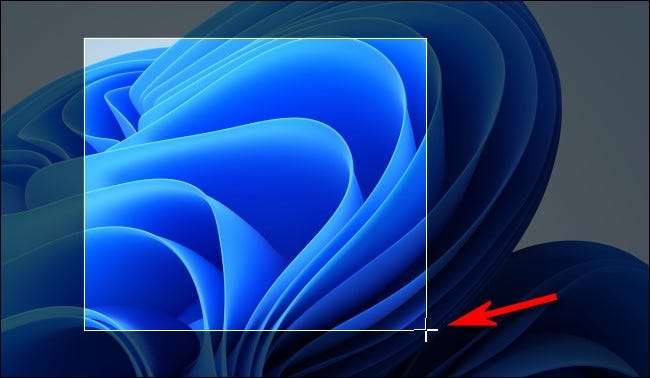 [삼]
마우스 버튼을 놓으면 선택한 영역이 클립 보드에 복사됩니다. 알림이 켜져 있으면 스니핑 도구에서 화면 모서리에 작은 팝업이 표시됩니다. 클릭하면 방금 찍은 스크린 샷을 찍을 수있는 스냅 도구 앱에서 열립니다.
주석게, 자르기 또는 저장하십시오
필요에 따라 (아래 섹션 참조).
[삼]
[삼]
마우스 버튼을 놓으면 선택한 영역이 클립 보드에 복사됩니다. 알림이 켜져 있으면 스니핑 도구에서 화면 모서리에 작은 팝업이 표시됩니다. 클릭하면 방금 찍은 스크린 샷을 찍을 수있는 스냅 도구 앱에서 열립니다.
주석게, 자르기 또는 저장하십시오
필요에 따라 (아래 섹션 참조).
[삼]
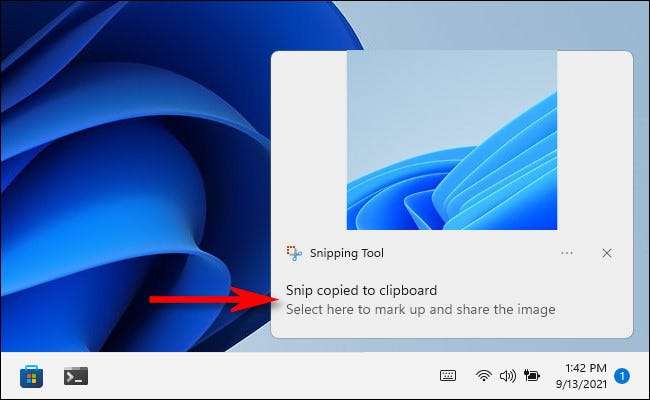 [삼]
팝업 알림을 무시하면 스크린 샷을 이미지 편집 프로그램에 붙여 넣을 필요가 있습니다.
Microsoft Paint.
파일에 저장할 수 있습니다. 그러나 전자 메일 클라이언트 및 메시징 응용 프로그램과 같은 다른 응용 프로그램에 이미지를 직접 붙여 넣을 수도 있습니다.
[삼]
관련된:
Windows 11의 페인트의 신선한 코트가있는 Microsoft 페인트 페인트
[삼]
팝업 알림을 무시하면 스크린 샷을 이미지 편집 프로그램에 붙여 넣을 필요가 있습니다.
Microsoft Paint.
파일에 저장할 수 있습니다. 그러나 전자 메일 클라이언트 및 메시징 응용 프로그램과 같은 다른 응용 프로그램에 이미지를 직접 붙여 넣을 수도 있습니다.
[삼]
관련된:
Windows 11의 페인트의 신선한 코트가있는 Microsoft 페인트 페인트
인쇄 화면을 사용하여 화면 스냅을 엽니 다
[삼] Windows 11에는 Windows + Shift + S를 눌러 인쇄 화면을 누르면 인쇄 화면을 누르면 화면 스냅 도구를 시작할 수있는 편리한 옵션이 포함되어 있습니다. 이를 활성화하려면 Windows + i를 눌러 Windows 설정을 엽니 다. 그런 다음 액세스 가능성 & gt; 건반. 아래로 스크롤하여 "인쇄 화면 버튼을 사용하여"화면 스니핑을 열어 "켜기"옆에있는 스위치를 뒤집습니다. [삼]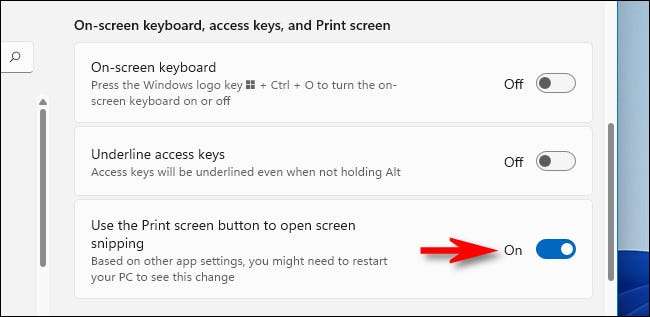 [삼]
그런 다음 닫기 설정. 스크린 샷을 클립 보드에 신속하게 복사하기 위해 화면 스니핑 도구를 열려고 할 때마다 키보드의 인쇄 화면을 누르십시오.
[삼]
그런 다음 닫기 설정. 스크린 샷을 클립 보드에 신속하게 복사하기 위해 화면 스니핑 도구를 열려고 할 때마다 키보드의 인쇄 화면을 누르십시오.
인쇄 화면 키가없는 장치에서 스크린 샷을 찍으십시오.

스니핑 도구를 사용하여 스크린 샷을 찍습니다
[삼] 설명, 저장 또는 공유 할 수있는 더 많은 컨트롤을 사용하여 스크린 샷을 사용하여 사용할 수 있습니다. Windows 11의 스니핑 도구 ...에 시작하려면 시작 메뉴를 열고 "Snipping"을 입력 한 다음 스니핑 도구 아이콘을 클릭하면 표시 할 수 있습니다. [삼]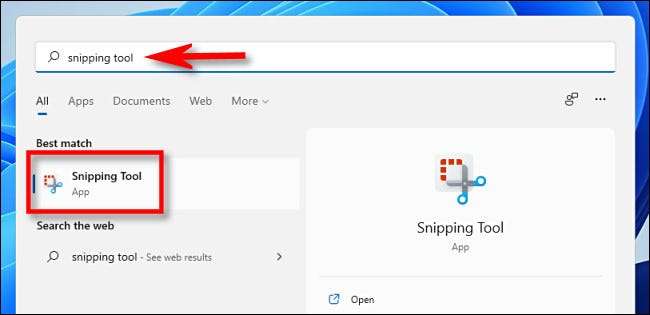 [삼]
스니핑 도구가 열리면 "새로 만들기"를 클릭하여 새 캡처를 시작하십시오.
[삼]
[삼]
스니핑 도구가 열리면 "새로 만들기"를 클릭하여 새 캡처를 시작하십시오.
[삼]
 [삼]
일단 당신이하면 화면 상단에있는 작은 도구 모음이 표시됩니다 ( "
화면의 일부를 캡처합니다
"섹션 섹션) 직사각형 SNIP, Freeform Snip, Window Snip 및 전체 화면 SNIP를 수행 할 수 있습니다. 그 차이점은 스니핑 도구 앱이 실행되는이 도구가 스크린 샷을 클립 보드에 복사하는 것이 아니라는 것입니다. 대신 파일에 저장할 수 있습니다.
[삼]
[삼]
일단 당신이하면 화면 상단에있는 작은 도구 모음이 표시됩니다 ( "
화면의 일부를 캡처합니다
"섹션 섹션) 직사각형 SNIP, Freeform Snip, Window Snip 및 전체 화면 SNIP를 수행 할 수 있습니다. 그 차이점은 스니핑 도구 앱이 실행되는이 도구가 스크린 샷을 클립 보드에 복사하는 것이 아니라는 것입니다. 대신 파일에 저장할 수 있습니다.
[삼]
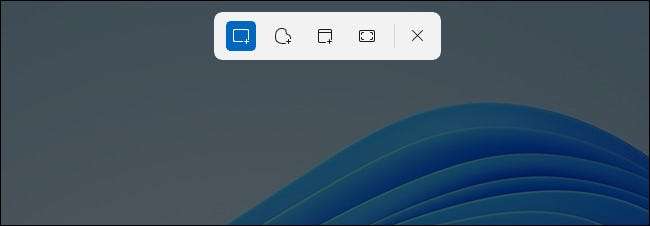 [삼]
도구 모음의 메소드 중 하나를 사용하여 스크린 샷을 캡처 한 후 스티핑 도구 창에 나타납니다. 자르기, 도면 펜으로 주석을 달거나 파일로 저장하거나 창 꼭대기에서 도구 모음을 사용하여 다른 사람들과 공유 할 수 있습니다.
[삼]
[삼]
도구 모음의 메소드 중 하나를 사용하여 스크린 샷을 캡처 한 후 스티핑 도구 창에 나타납니다. 자르기, 도면 펜으로 주석을 달거나 파일로 저장하거나 창 꼭대기에서 도구 모음을 사용하여 다른 사람들과 공유 할 수 있습니다.
[삼]
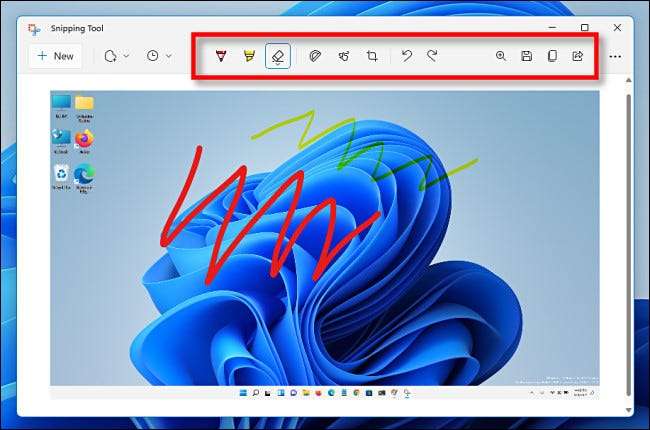 [삼]
또한 시간 초과 지연으로 무언가를 캡처 해야하는 경우 스티핑 도구가 이상적입니다. 도구 모음에서 시계 아이콘을 클릭하고 나타나는 드롭 다운 메뉴에서 지연 시간을 선택하십시오.
[삼]
[삼]
또한 시간 초과 지연으로 무언가를 캡처 해야하는 경우 스티핑 도구가 이상적입니다. 도구 모음에서 시계 아이콘을 클릭하고 나타나는 드롭 다운 메뉴에서 지연 시간을 선택하십시오.
[삼]
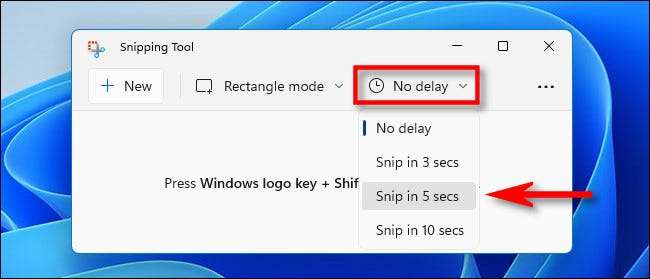 [삼]
시간을 선택한 후 "새로 만들기"버튼을 클릭하면 선택한 기간 이후 스크린 샷이 트리거됩니다. 파일을 저장 하려면를 클릭하십시오
플로피 디스크 저장 아이콘을 저장합니다
도구 모음에서 위치를 선택하십시오. 멋지다!
[삼]
관련된:
Windows 11의 Defesigned Snipping Tool은 최고로 보입니다
[삼]
시간을 선택한 후 "새로 만들기"버튼을 클릭하면 선택한 기간 이후 스크린 샷이 트리거됩니다. 파일을 저장 하려면를 클릭하십시오
플로피 디스크 저장 아이콘을 저장합니다
도구 모음에서 위치를 선택하십시오. 멋지다!
[삼]
관련된:
Windows 11의 Defesigned Snipping Tool은 최고로 보입니다
Xbox 게임 바에서 스크린 샷 (또는 비디오)을 가져옵니다.
[삼] 스크린 샷을 찍거나 비디오를 캡처 할 수도 있습니다. Xbox 게임 바 ...에 이렇게하려면 먼저 키보드에서 Windows + G를 눌러 Xbox Game Bar를 열면 (연결되어 있지 않거나 연결된 Xbox 컨트롤러의 Xbox 로고 버튼을 누르십시오). 일단 나타나면 "Capture"위젯을 사용하여 PNG 형식 및 비디오에서 스크린 샷을 MP4 형식으로 캡처 할 수 있습니다. [삼] Xbox 게임 바에서 "캡처"창이 표시되지 않으면 화면 상단의 도구 모음에서 "위젯"버튼을 클릭하고 "캡처"를 선택하십시오. [삼]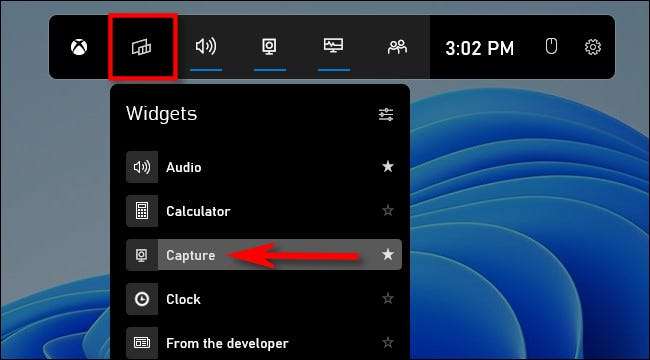 [삼]
기본적으로 화면의 왼쪽 상단 모서리에 나타나는 "캡처"창에서 카메라 아이콘을 클릭하여 현재 앱 (또는 앱이 활성화되어 있지 않은 경우 바탕 화면이없는 경우)을 클릭하십시오.
[삼]
[삼]
기본적으로 화면의 왼쪽 상단 모서리에 나타나는 "캡처"창에서 카메라 아이콘을 클릭하여 현재 앱 (또는 앱이 활성화되어 있지 않은 경우 바탕 화면이없는 경우)을 클릭하십시오.
[삼]
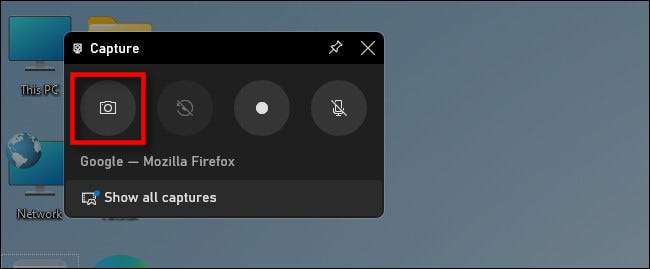 [삼]
마찬가지로 현재 활성화 된 앱의 비디오를 녹화하려면 레코드 버튼 (큰 회색 버튼 원 안에 작은 흰색 점처럼 보이는 표시)를 클릭합니다. 어떤 이유로 든 Windows 11에서는 파일 탐색기의 비디오를 가져 가지 않도록하십시오. 또는 데스크탑은 활성 앱 만 제공합니다.
[삼]
[삼]
마찬가지로 현재 활성화 된 앱의 비디오를 녹화하려면 레코드 버튼 (큰 회색 버튼 원 안에 작은 흰색 점처럼 보이는 표시)를 클릭합니다. 어떤 이유로 든 Windows 11에서는 파일 탐색기의 비디오를 가져 가지 않도록하십시오. 또는 데스크탑은 활성 앱 만 제공합니다.
[삼]
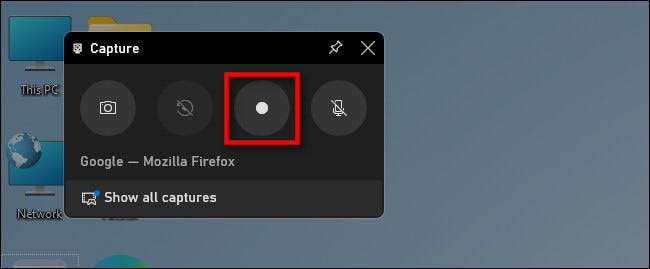 [삼]
녹음을 중지하려면 Xbox Game Bar 부동 도구 모음 또는 Xbox Game Bar Capture Widget에서 "STOP"버튼을 클릭하십시오.
[삼]
캡처 후 스크린 샷과 비디오가 귀하의
[삼]
녹음을 중지하려면 Xbox Game Bar 부동 도구 모음 또는 Xbox Game Bar Capture Widget에서 "STOP"버튼을 클릭하십시오.
[삼]
캡처 후 스크린 샷과 비디오가 귀하의
C : \ Users \ [username] \ videos \ 캡처
폴더. Xbox 게임 바 인터페이스 자체 내의 "갤러리"위젯에서 검토 할 수도 있습니다. 캡처를 완료하면 화면의 빈 영역을 클릭하거나 Xbox 게임 바를 닫으려면 이스케이프를 누릅니다.
[삼]
관련된:
Windows 10의 새로운 게임 바에서 6 개의 훌륭한 기능
타사 스크린 샷 유틸리티를 사용하십시오
[삼]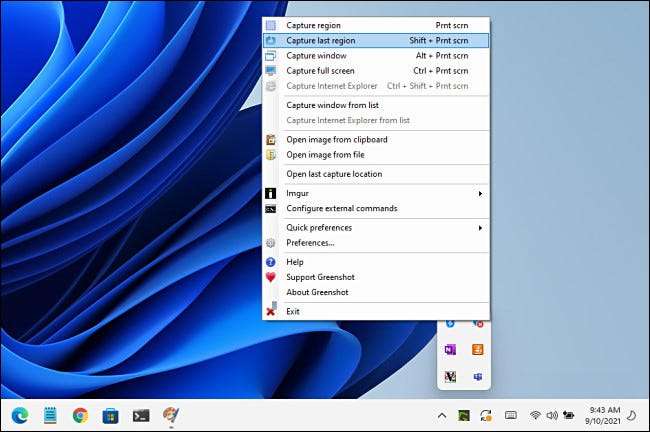 [삼]
Windows 운영 체제 (OS)에는 자체 스크린 샷 기능이 포함되어 있지만 타사 스크린 샷 프로그램을 설치하여 새로운 기능과 유연성을 얻을 수 있습니다.
[삼]
의 사이에
수십 개의 무료 스크린 샷 앱
Windows에서 사용할 수 있으므로 권장합니다
그린 샷
좋은 출발점으로. 그것은 무료이며 여러 개의 다른 스크린 샷 키보드 단축키에 대한 다른 캡처 및 출력 옵션이 포함되어 있습니다.
[삼]
당신이 더 강력하고 품질의 소프트웨어에 몇 달러를 소비하는 것을 꺼리지 않으면, 우리는 추천합니다.
Techsmith의 Snagit.
...에 우리 중 많은 사람들이 How-to-괴짜에서 수년간 그것을 사용했습니다. 훌륭한 스크린 샷을 쉽게 복용 할 수있는 기능이 채워진 응용 프로그램입니다 (비디오 및 애니메이션 GIF도 캡처 할 수 있습니다.)
[삼]
Snagit은 A를 제공합니다
무료 시험판
그래서 우리는 당신이 그것을 시도하고 그것이 당신의 요구를 충족 시키는지 여부를 확인하는 것이 좋습니다. 스크린 샷을 많이 섭취하면 삶을 쉽게 할 수 있습니다.
[삼]
Windows 운영 체제 (OS)에는 자체 스크린 샷 기능이 포함되어 있지만 타사 스크린 샷 프로그램을 설치하여 새로운 기능과 유연성을 얻을 수 있습니다.
[삼]
의 사이에
수십 개의 무료 스크린 샷 앱
Windows에서 사용할 수 있으므로 권장합니다
그린 샷
좋은 출발점으로. 그것은 무료이며 여러 개의 다른 스크린 샷 키보드 단축키에 대한 다른 캡처 및 출력 옵션이 포함되어 있습니다.
[삼]
당신이 더 강력하고 품질의 소프트웨어에 몇 달러를 소비하는 것을 꺼리지 않으면, 우리는 추천합니다.
Techsmith의 Snagit.
...에 우리 중 많은 사람들이 How-to-괴짜에서 수년간 그것을 사용했습니다. 훌륭한 스크린 샷을 쉽게 복용 할 수있는 기능이 채워진 응용 프로그램입니다 (비디오 및 애니메이션 GIF도 캡처 할 수 있습니다.)
[삼]
Snagit은 A를 제공합니다
무료 시험판
그래서 우리는 당신이 그것을 시도하고 그것이 당신의 요구를 충족 시키는지 여부를 확인하는 것이 좋습니다. 스크린 샷을 많이 섭취하면 삶을 쉽게 할 수 있습니다.







